Minęło kilka lat od premiery pierwszego iPada Pro, a w stosunkowo krótkim czasie te fascynujące gadżety podbiły rynek. Ich moc obliczeniowa oraz wyświetlacze z płynną siatkówką o przekątnej 11 i 12,9 cala sprawiają, że są popularnym wyborem wśród fanów produktów Apple. Jednak iPad Pro nadal działa w systemie operacyjnym iOS, co oznacza, że tak naprawdę nie można zainstalować aplikacji do edycji wideo na komputery, takich jak Adobe Premiere Pro lub Final Cut Pro. Dlatego w tym artykule pokażemy, jak edytować filmy za pomocą alternatyw dla profesjonalnych produktów do edycji wideo.
Jak edytować wideo na iPadzie Pro?
Proces składania wideo nie różni się zbytnio na każdym urządzeniu, które jest w stanie obsługiwać edytor wideo, który oferuje przynajmniej podstawowe narzędzia do edycji wideo. Z drugiej strony zakres zadań, które będziesz w stanie wykonać, zależy od karty graficznej urządzenia, jego mocy obliczeniowej i wielu innych funkcji technicznych, które zwiększają jego wydajność. Dlatego przed wyruszeniem w podróż do edycji wideo musisz zapoznać się z możliwościami iPada Pro.
Importowanie materiału wideo
iPad Pro jest wyposażony w aparat, który może nagrywać filmy 4K przy 30 lub 60 klatkach na sekundę , a także filmy HD 1080p . Posiada również kinową stabilizację wideo opcja i obsługa zwolnionego tempa filmy nagrane w 1080p i 120fps lub 720p i 240fps . Opcja time-lapse zawiera również opcję stabilizacji wideo, a aparat ma funkcję ciągłego autofokusa dzięki czemu Twoje ujęcia będą zawsze ostre. Jest całkiem jasne, że aparat iPada Pro jest w stanie tworzyć filmy o najwyższej jakości i że można go używać do nagrywania całego materiału, którego zamierzasz użyć podczas procesu edycji wideo.
Oprócz aparatu urządzenia możesz także importować filmy nagrane aparatami cyfrowymi Nikon lub Canon. Aby podłączyć iPada Pro do lustrzanki cyfrowej lub innego rodzaju aparatu cyfrowego, którego używasz do nagrywania filmów, potrzebujesz kabla USB-C mini USB. Jeśli Twój aparat nie ma portu mini USB, możesz kupić czytnik kart USB-C na SD firmy Apple za 39,00 USD . Po połączeniu obu urządzeń aplikacja Zdjęcia powinien uruchomić się automatycznie i powinieneś po prostu przystąpić do dostosowania właściwości transferu plików z karty Importuj .
Materiał, który chcesz dołączyć do swojego filmu, można również nagrać za pomocą iPhone'a lub urządzenia z systemem Android, ale procesy podłączania tych urządzeń do iPada Pro są różne. Najszybszym sposobem połączenia smartfona i iPada Pro jest prawdopodobnie Bluetooth, chociaż jeśli wybierzesz tę opcję, przesłanie plików o wysokiej rozdzielczości może zająć trochę czasu. Po zakończeniu przesyłania pliku powinieneś uporządkować materiał, aby nie musieć przeglądać setek plików wideo za każdym razem, gdy chcesz zaimportować nowy klip do swojego projektu.
Wybieranie aplikacji do edycji wideo na iPada Pro
Która aplikacja do edycji wideo, której będziesz używać do edycji filmów na iPadzie Pro, zależy od wielu czynników, od stopnia złożoności filmu, który próbujesz zrobić, do tego, jak dobrze konkretna aplikacja działa na iPadzie Pro. Polecamy aplikację LumaFusion (kliknij, aby poznać różnicę między Lumafusion i Final Cut Pro X), która wymaga bardzo niewielkiego doświadczenia w edycji wideo, a jednocześnie oferuje szeroki zakres opcji edycji wideo.
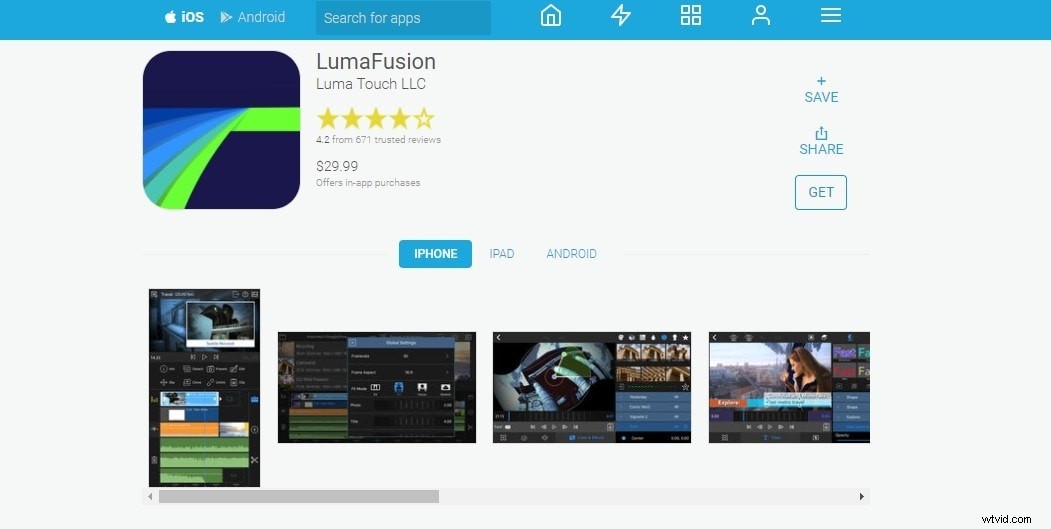
Możesz kupić LumaFusion w App Store za 29,99 USD i możesz robić zakupy w aplikacji, które zapewniają dostęp do ogromnych bibliotek filmów stockowych , co może być bardzo przydatne, jeśli nie masz muzyki do ścieżki dźwiękowej lub jeśli brakuje Ci kilku ujęć i nie możesz wrócić do lokalizacji, aby nakręcić dodatkowy materiał.
Edycja wideo za pomocą aplikacji LumaFusion na iPadzie Pro
Składanie wideo w LumaFusion nie różni się zbytnio niż w jakimkolwiek innym nieliniowym edytorze wideo, chociaż możesz potrzebować trochę czasu, aby przyzwyczaić się do interfejsu aplikacji, jeśli wcześniej go nie używałeś.
Jeśli zaimportowałeś materiał do iPada Pro za pomocą aplikacji Zdjęcia, powinieneś przejść do menu Źródła , wybierz opcję aplikacji Zdjęcia , a następnie wybierz folder, w którym przechowywane są nagrania.
To nie jedyny sposób, w jaki możesz importować filmy do projektów w LumaFusion, ponieważ aplikacja oferuje wiele opcji importowania.Po dodaniu wszystkich plików wideo i audio do Panelu multimediów , należy przeciągnąć i upuścić każdy plik do preferowanej lokalizacji na osi czasu.
LumaFusion ma trzy ścieżki wideo gdzie możesz umieścić zdjęcia, grafikę, filmy i tytuły, a także trzy ścieżki audio możesz użyć, aby dodać narrację, efekty dźwiękowe lub muzykę do swoich filmów. W tej chwili aplikacja nie może zsynchronizować plików audio i wideo które zostały nagrane osobno, więc musisz to zrobić ręcznie.
Następną rzeczą, którą musisz zrobić po dodaniu wszystkich plików wideo i audio do osi czasu, jest usunięcie całego materiału, którego nie chcesz zachować w końcowej części filmu. Możesz użyć przycinania lub dzielenia klipu narzędzia do ukończenia tego procesu, a następnie usuń wszystkie niechciane materiały z osi czasu.
Po zakończeniu dotknij dwukrotnie na dowolnym klipie i pojawi się nowe okno, w którym możesz przyciąć lub zmienić położenie klipu, dostosować jego prędkość odtwarzania, edytować dźwięk lub wykonać korekcję kolorów .
Istnieje siedem różnych kategorii narzędzi do korekcji kolorów, z których możesz wybierać, więc powinieneś wybrać ustawienia wstępne, które pozwalają ulepszyć kolory , wyostrz obraz lub poznaj opcje kluczowania aplikacji jeśli pracujesz z materiałem na zielonym ekranie.
Ponadto LumaFusion oferuje wiele efektów dźwiękowych które pozwalają skompresować plik audio, wyeliminować piki lub zniekształcić dźwięki. Jeśli pracujesz z plikami audio nagranymi oddzielnie od wideo, pamiętaj o wyciszeniu dźwięku w plikach wideo . Możesz to zrobić, dwukrotnie dotykając klipu wideo , wybierając opcję Dźwięk i przeciągnij pasek dźwiękowy, który jest wyświetlany w całym przebiegu wideo, aż do zera.
Aplikacja zawiera bogaty wybór przejść możesz dodawać między klipami, więc jeśli chcesz, aby cięcia między scenami były nieco płynniejsze, powinieneś rozważyć wypróbowanie różnych przejść, dopóki nie znajdziesz tego, który idealnie pasuje do stylu Twojego wideo. LumaFusion Title umożliwia tworzenie tytułów wielowarstwowych które zawierają obrazy, w pełni konfigurowalny tekst i kształty. Co więcej, możesz animować tytuły tworzysz w LumaFusion, stosując do nich efekty wizualne lub przejścia ruchu.
Oprócz eksportowania filmów możesz także eksportować tylko pliki audio , projekty archiwalne lub utwórz zrzut ekranu klatki, której chcesz użyć jako miniatury wideo. Proces eksportu w LumaFusion odbywa się nieco szybciej niż w czasie rzeczywistym, co jest jednym z powodów, dla których ta aplikacja jest doskonałym wyborem, jeśli chcesz edytować swoje filmy na iPadzie Pro. Ponadto możesz eksportować swoje projekty do YouTube lub Vimeo bezpośrednio z aplikacji lub zapisz je w usłudze przechowywania w chmurze, takiej jak OneDrive lub Dropbox .
Wniosek
Zachowanie mobilności często nie jest łatwe, jeśli spędzasz dużo czasu w montażowni, ale możesz rozwiązać ten problem, instalując aplikację LumaFusion na iPadzie Pro. Oprócz zmniejszenia wagi i rozmiaru sprzętu, który musisz nosić przy sobie, gdy potrzebujesz edytować wideo w podróży, możesz również używać rysika z iPadem Pro, jeśli chcesz rysować grafikę, której używasz w swoich filmach.
Czy jesteś zainteresowany Lumafusion? Przeczytaj ten artykuł, jeśli chcesz dowiedzieć się więcej:Lumafusion dla komputerów Mac:zainstaluj lub uzyskaj alternatywy.
